Lahko bi trdili, da živimo v svetu po iTunes, v katerem vaš iPhone ali iPad ne potrebuje namiznega odjemalca za varnostno kopiranje podatkov, sinhronizacijo glasbe, namestitev aplikacij in vse to.
Lahko bi tudi trdili, da iTunes za vse, ki živijo v Appleovem ekosistemu, ostaja bistvena komponenta - še posebej, če želite poslušati glasbo in / ali gledati video posnetke v računalniku. iTunes je tudi najučinkovitejši način za popolno varnostno kopiranje in obnovitev vseh zgoraj omenjenih naprav.
Torej, zakaj je tako zelo zanič? Resno, iTunes je prešel v resno sovražni del programske opreme. (Kakorkoli že, različica operacijskega sistema Windows; ne morem komentirati njegovega kolega Mac, preprosto zato, ker nimam dostopa do njega.) Meniji so izginili, uvedeni so bili nadležni zvoki - skoraj se sprašuje, ali je Apple naklonjen kaznovanju Uporabniki sistema Windows.
Kakorkoli že, iTunes je lahko fiksen - ali vsaj izboljšan. Tukaj je pet nastavitev, ki jih morate takoj spremeniti za boljšo uporabniško izkušnjo.
1. Izklopite iTunes 'moteči' akcijski zvok
Ne vem, kdaj se je to začelo, ali zakaj, toda po namestitvi iTunes-a na nov računalnik sem opazil, da iTunes vsakič, ko sem kliknil karkoli v zvezi s trgovino, naredil moteč "akcijski" zvok. Kliknite App Store: vwip! Kliknite TV epizodo: vwip!
Ne gre samo za nesmiselni zvočni učinek, ampak tudi za nadležno. Na žalost v meniju nastavitev iTunes ni ničesar, kar vam omogoča, da ga onemogočite.
Namesto tega morate odpreti lasten sistemski zvok v sistemu Windows, do katerega lahko dostopate prek nadzorne plošče ali iskalnika Windows (vnesite »zvoki« in kliknite Spremeni sistemske zvoke ).

", " modalTemplate ":" {{content}} ", " setContentOnInit ": false} '>
V razdelku Programski dogodki se pomaknite navzdol, dokler ne vidite aplikacije iTunes. Kliknite Page Load Complete, nato spustni meni Zvoki. Izberite Brez, nato kliknite V redu za izhod. Zdaj bo iTunes ostal najbolj tih, kot bi moral.
2. Obnovite menijsko vrstico
Menijska vrstica je programska sponka, ki omogoča enostaven dostop do funkcij in možnosti. Odločitev Applea, da jo odvrne od iTunes-a, je prav tako zmeda kot Microsoftova odločitev, da jo odstrani iz Internet Explorerja in pozneje Edge.

", " modalTemplate ":" {{content}} ", " setContentOnInit ": false} '>
Naše pa ni vprašanje, zakaj; s programom iTunes je lažje živeti, kar pomeni obnovitev menijske vrstice. To storite tako, da pritisnete Ctrl-B . Presto: Datoteke, Urejanje, Pogled in drugi meniji so tam, kamor spadajo. In ko smo pri tem ...
3. Obnovite stransko vrstico
Z odstranitvijo stranske vrstice je Apple nerazložljivo in nepotrebno naredil zapleteneje za iTunes za izkušene uporabnike programa. Pred tem ste imeli hiter in enostaven dostop do vseh vaših medijskih knjižnic. Zdaj: ugh. Privzeti pogled, na primer, prikazuje velike sličice za naslovnice albumov - grozen način za krmarjenje po glasbeni zbirki.

Čeprav stranske vrstice ne morete povrniti povsem na enak način kot menijsko vrstico, jo lahko vsaj dostopate. Med gledanjem glasbe, filmov, televizijskih oddaj ali podcastov kliknite Središča predvajanja na sredinski orodni vrstici pri vrhu. To vam bo vrnilo vaš poznani pogled v stranski vrstici.
4. Prilagodite orodno vrstico
Počakajte, pravite, da ne najdete podcastov? Ali knjige, v tem primeru? Ali melodije zvonjenja? Ja, to je zaradi Appleove čudne orodne vrstice, ki privzeto prikazuje le nekaj možnosti.

", " modalTemplate ":" {{content}} ", " setContentOnInit ": false} '>
Če želite to odpraviti, kliknite tri pike na desnem robu orodne vrstice in kliknite Uredi . Zdaj potrdite polje poleg možnosti, ki jih želite prikazati v orodni vrstici s polnim delovnim časom. (Če pa obnovite vrstico z menijem, lahko poiščete pot do njih prek menija Pogled - vendar le z miško nad možnostjo Več.)
5. Izključite gesla za nakupe

", " modalTemplate ":" {{content}} ", " setContentOnInit ": false} '>
Če ste edini, ki uporablja vaš računalnik, ali če vaši otroci vedo, da ne smejo kupovati stvari na iTunes-u brez dovoljenja, ni treba vnesti gesla vsakič, ko, recimo, kupite nov album ali najemete film.
Privzeto pa iTunes zahteva geslo za vsak nakup. Če želite onemogočiti to funkcijo, pojdite na Nastavitve (tako, da kliknete Uredi> Nastavitve ali pritisnete Ctrl-, ) in nato kliknite zavihek Trgovina. Kliknite spustni meni Nakupi in izberite Nikoli zahtevaj . Nato kliknite V redu in končali ste.
OK, na vrsti! Katere nastavitve iTunes bi priporočali, da jih spremenite?










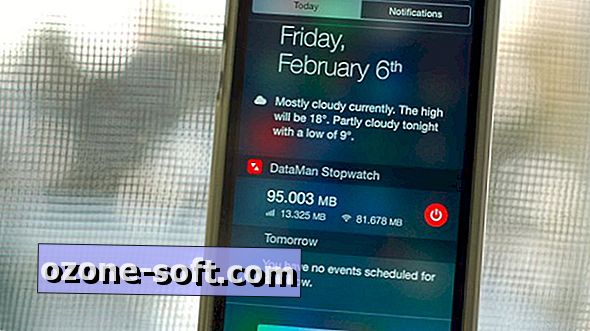


Pustite Komentar